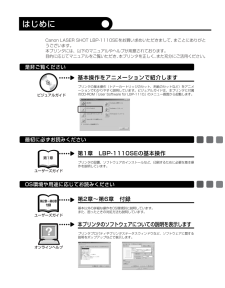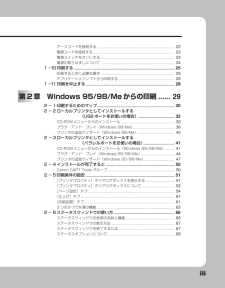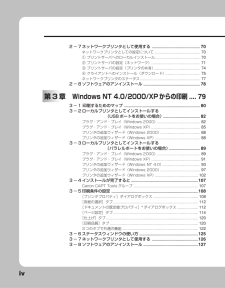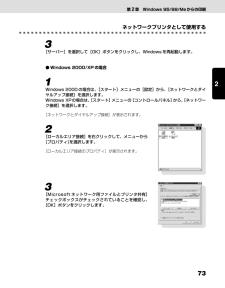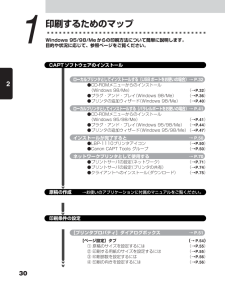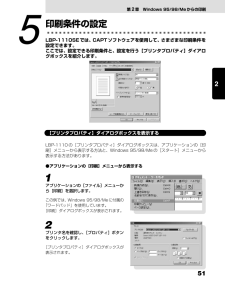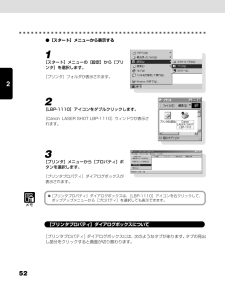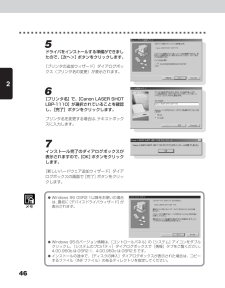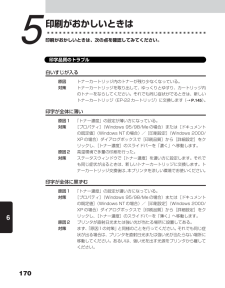Q&A
取扱説明書・マニュアル (文書検索対応分のみ)
"プロパティ"1 件の検索結果
"プロパティ"25 件の検索結果
全般
質問者が納得Windows7用のドライバを使っていますか?
またドライバを入れる際は、先にプリンタを繋がないことが鉄則です。
http://cweb.canon.jp/drv-upd/lasershot/1110-vst.html
上記ページよりWindows7用のドライバが入手できます。
プリンタとの接続を外した上で、ドライバを組み込み、その途中でプリンタを繋ぐよう指示が出ますので
そこで接続してください。
●追記
このプリンタの場合、メーカー独自のインストーラーを使うわけではなくWindowsのインストーラを利用...
5384日前view200
はじめに Canon LASER SHOT LBP-1110SEをお買い求めいただきまして、 まことにありがとうございます。本プリンタには、以下のマニュアルやヘルプが用意されております。目的に応じてマニュアルをご覧いただき、本プリンタを正しく、また充分にご活用ください。OS環境や用途に応じてお読みください 第2章~第6章 付録 本プリンタのソフトウェアについての説明を表示します 基本以外の詳細な操作をOS環境別に説明しています。 また、困ったときの対処方法も説明しています。 プリンタプロパティやプリンタステータスウィンドウなど、ソフトウェアに関する説明をポップアップなどで表示します。 最初に必ずお読みください 第1章 LBP-1110SEの基本操作 プリンタの設置、ソフトウェアのインストールなど、印刷するために必要な基本操作を説明しています。 第1章 ユーザーズガイド 第2章~第6章 付録 ユーザーズガイド オンラインヘルプ 是非ご覧ください 基本操作をアニメーションで紹介します プリンタの基本操作(トナーカートリッジのセット、用紙のセットなど)をアニメーションでわかりやすく説明しています。ビジュアルガイドは...
iiiアースコードを接続する............................................................... ..................... 22電源コードを接続する ..................................................... ................................... 23電源スイッチをオンにする............................................................... ................. 23電源の取りはずしについて............................................................... ................. 241-10印刷する......................................................... ........................................25印刷するときに...
iv2-7ネットワークプリンタとして使用する ........................................... ... 70ネットワークプリンタとしての設定について ........................................... ...... 70① プリントサーバへのローカルインストール.......................................... ...... 70② プリントサーバの設定(ネットワーク) ..................................................... 71③ プリントサーバの設定(プリンタの共有) .................................................. 74④ クライアントへのインストール(ダウンロード) ...................................... 75ネットワークプリンタのステータス.............................................................
73ネットワークプリンタとして使用する第2章 Windows 95/98/Meからの印刷23[サーバー]を選択して[OK]ボタンをクリックし、Windowsを再起動します。●Windows 2000/XPの場合1Windows 2000の場合は、 [スタート]メニューの[設定]から、[ネットワークとダイヤルアップ接続]を選択します。Windows XPの場合は、 [スタート]メニューの[コントロールパネル]から、[ネットワーク接続]を選択します。[ネットワークとダイヤルアップ接続]が表示されます。2[ローカルエリア接続]を右クリックして、メニューから[プロパティ]を選択します。[ローカルエリア接続のプロパティ]が表示されます。3[Microsoftネットワーク用ファイルとプリンタ共有]チェックボックスがチェックされていることを確認し、[OK]ボタンをクリックします。
3021印刷するためのマップWindows 95/98/Meからの印刷方法について簡単に説明します。目的や状況に応じて、参照ページをご覧ください。CAPTソフトウェアのインストールローカルプリンタとしてインストールする(USBポートをお使いの場合) →P.32●CD-ROMメニューからのインストール (Windows 98/Me) (→ P.32)●プラグ・アンド・プレイ(Windows 98/Me) (→ P.36)●プリンタの追加ウィザード(Windows 98/Me) (→ P.40)ローカルプリンタとしてインストールする(パラレルポートをお使いの場合) →P.41●CD-ROMメニューからのインストール (Windows 95/98/Me) (→ P.41)●プラグ・アンド・プレイ(Windows 95/98/Me) (→ P.44)●プリンタの追加ウィザード(Windows 95/98/Me) (→P.47)インストールが完了すると →P.50●LBP-1110プリンタアイコン (→ P.50)●Canon CAPT Tools グループ (→ P.50)ネットワークプリンタとして使用する →P.7
51第2章 Windows 95/98/Meからの印刷2LBP-1110SEでは、CAPTソフトウェアを使用して、さまざまな印刷条件を設定できます。ここでは、設定できる印刷条件と、設定を行う[プリンタプロパティ]ダイアログボックスを紹介します。[プリンタプロパティ]ダイアログボックスを表示するLBP-1110の[プリンタプロパティ]ダイアログボックスは、アプリケーションの[印刷]メニューから表示する方法と、Windows 95/98/Meの[スタート]メニューから表示する方法があります。●アプリケーションの[印刷]メニューから表示する1アプリケーションの[ファイル]メニューから[印刷]を選択します。この例では、Windows 95/98/Meに付属の「ワードパッド」を使用しています。[印刷]ダイアログボックスが表示されます。2プリンタ名を確認し、[プロパティ]ボタンをクリックします。[プリンタプロパティ]ダイアログボックスが表示されます。5印刷条件の設定
522●[スタート]メニューから表示する1[スタート]メニューの[設定]から[プリンタ]を選択します。[プリンタ]フォルダが表示されます。2[LBP-1110]アイコンをダブルクリックします。[Canon LASER SHOT LBP-1110]ウィンドウが表示されます。3[プリンタ]メニューから[プロパティ]ボタンを選択します。[プリンタプロパティ]ダイアログボックスが表示されます。メモ [プリンタプロパティ]ダイアログボックスは、[LBP-1110]アイコンを右クリックして、ポップアップメニューから[プロパティ]を選択しても表示できます。[プリンタプロパティ]ダイアログボックスについて[プリンタプロパティ]ダイアログボックスには、次のようなタブがあります。タブの見出し部分をクリックすると画面が切り替わります。
169第6章 困ったときには6アプリケーションソフトから印刷を実行しても何も印刷されない場合は、次の点を確認します。1ステータスウィンドウにエラーが表示されていないかを確認してください。お願い ステータスウィンドウにエラーメッセージが表示されないときは、環境設定やファイルの問題が考えられます。この場合、トラブルシュータ(→P.175)を実行してください。2テストページを印刷します。テストページの印刷手順は、Windows 95/98/Meの場合は、 [プリンタプロパティ]ダイアログボックス→[情報タブ](Windows 95の場合)/[全般タブ](Windows 98/Meの場合)→[印字テスト]をクリックします。Windows NT 4.0/2000/XPの場合は、 [プリンタプロパティ]ダイアログボックス→[全般]タブ→[テストページの印刷]をクリックします。テストページが適切に印刷される場合:CAPTソフトウェア からの印刷は可能です。アプリケーションソフトをチェックして、すべての印刷設定が適切かどうか確認してください。テストページが印刷できない場合:CAPTソフトウェアを削除し、再インストールしてから...
4625ドライバをインストールする準備ができましたので、[次へ>]ボタンをクリックします。[プリンタの追加ウィザード]ダイアログボックス(プリンタ名の変更)が表示されます。6[プリンタ名]で、[Canon LASER SHOTLBP-1110]が選択されていることを確認し、[完了]ボタンをクリックします。プリンタ名を変更する場合は、テキストボックスに入力します。7インストール完了のダイアログボックスが表示されますので、[OK]ボタンをクリックします。[新しいハードウェア追加ウィザード]ダイアログボックスの画面で[完了]ボタンをクリックします。メモ Windows 95 OSR2.1以降をお使いの場合は、最初に[デバイスドライバウィザード]が表示されます。Windows 95のバージョン情報は、 [コントロールパネル]の[システム]アイコンをダブルクリックし、[システムのプロパティ]ダイアログボックスで[情報]タブをご覧ください。4.00.950bはOSR2.1、4.00.950cはOSR2.5です。インストールの途中で、[ディスクの挿入]ダイアログボックスが表示された場合は、コピーするファイル(INFファイル...
6170印刷がおかしいときは印刷がおかしいときは、次の点を確認してみてください。印字品質のトラブル白いすじが入る原因トナーカートリッジ内のトナーが残り少なくなっている。対策トナーカートリッジを取り出して、ゆっくりとゆすり、カートリッジ内のトナーをならしてください。それでも同じ症状がでるときは、新しいトナーカートリッジ(EP-22カートリッジ)に交換します(→ P.145)。印字が全体に薄い原因1「トナー濃度」の設定が薄い方になっている。対策[プロパティ](Windows 95/98/Meの場合)または[ドキュメントの既定値](Windows NTの場合)/[印刷設定] (Windows 2000/XPの場合)ダイアログボックスで[印刷品質]から[詳細設定]をクリックし、[トナー濃度]のスライドバーを「濃く」へ移動します。原因2高温環境で多量の印刷を行った。対策ステータスウィンドウで[トナー濃度]を濃い方に設定します。それでも同じ症状が出るときは、新しいトナーカートリッジに交換します。トナーカートリッジ交換後は、本プリンタを涼しい環境でお使いください。印字が全体に黒ずむ原因1「トナー濃度」の設定が濃い方になって...
- 1